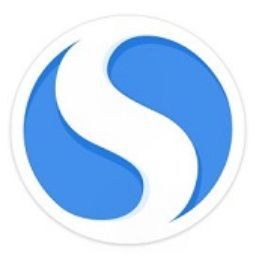搜狗浏览器如何隐藏状态栏?浏览器界面下方会显示状态栏,有些用户想要隐藏这个状态栏,我们可以在浏览器中设置隐藏掉。浏览器界面的状态栏中会显示一些广告,很多用户不想要状态栏功能。觉得在浏览器界面上太过凌乱,想要隐藏掉这个功能,小编下面整理了搜狗浏览器隐藏状态栏具体步骤,不会的话一起往下看看吧!

搜狗浏览器隐藏状态栏指南方式
1、首选打开搜狗浏览器,在浏览器右上角可以看到一个由三条横线组成的“显示菜单”图标,使用鼠标点击该图标,如图所示。
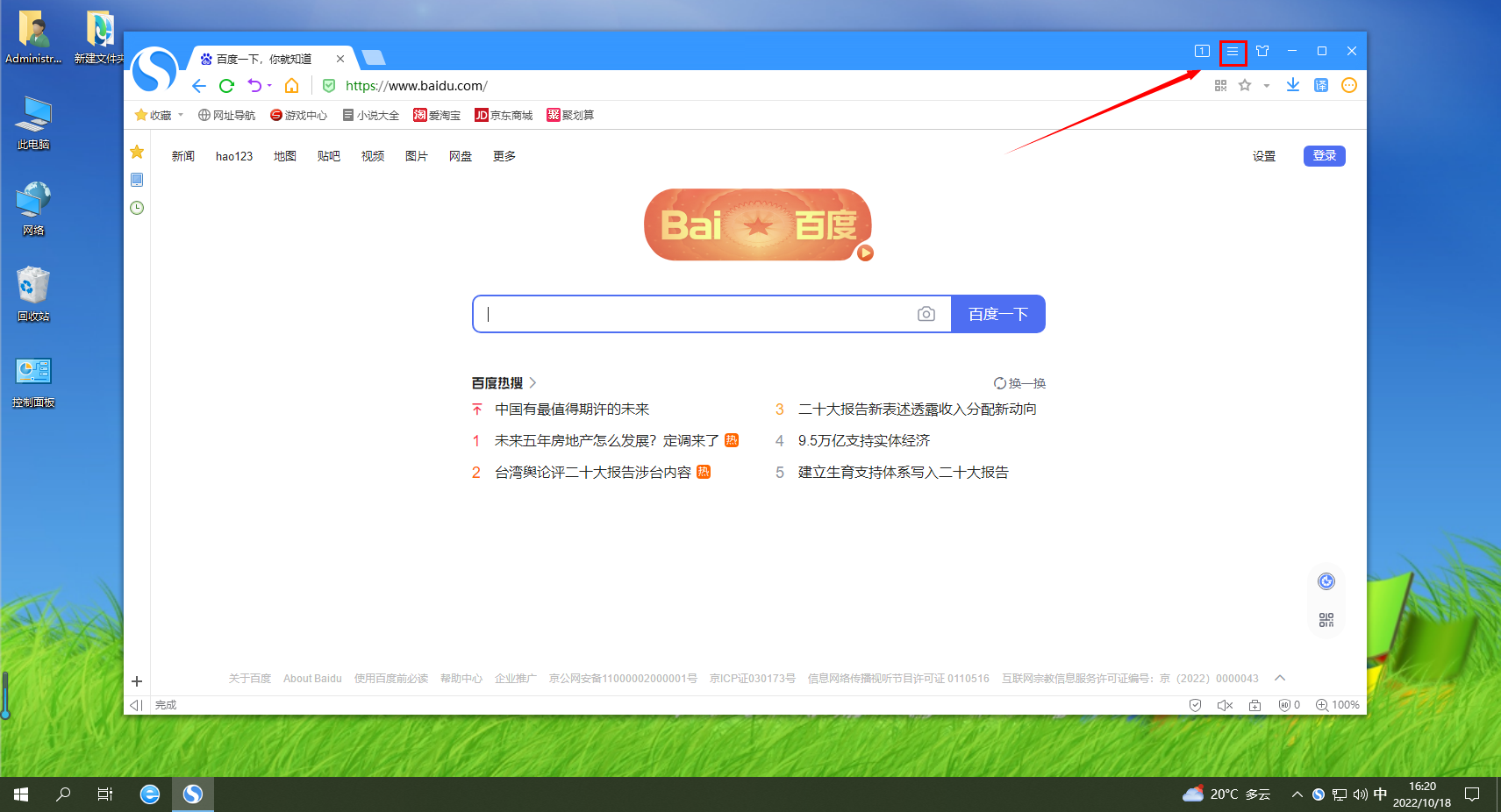
2、点击之后会在下方弹出搜狗浏览器的菜单窗口,在窗口底部点击“选项”进入选项页面,如图所示。
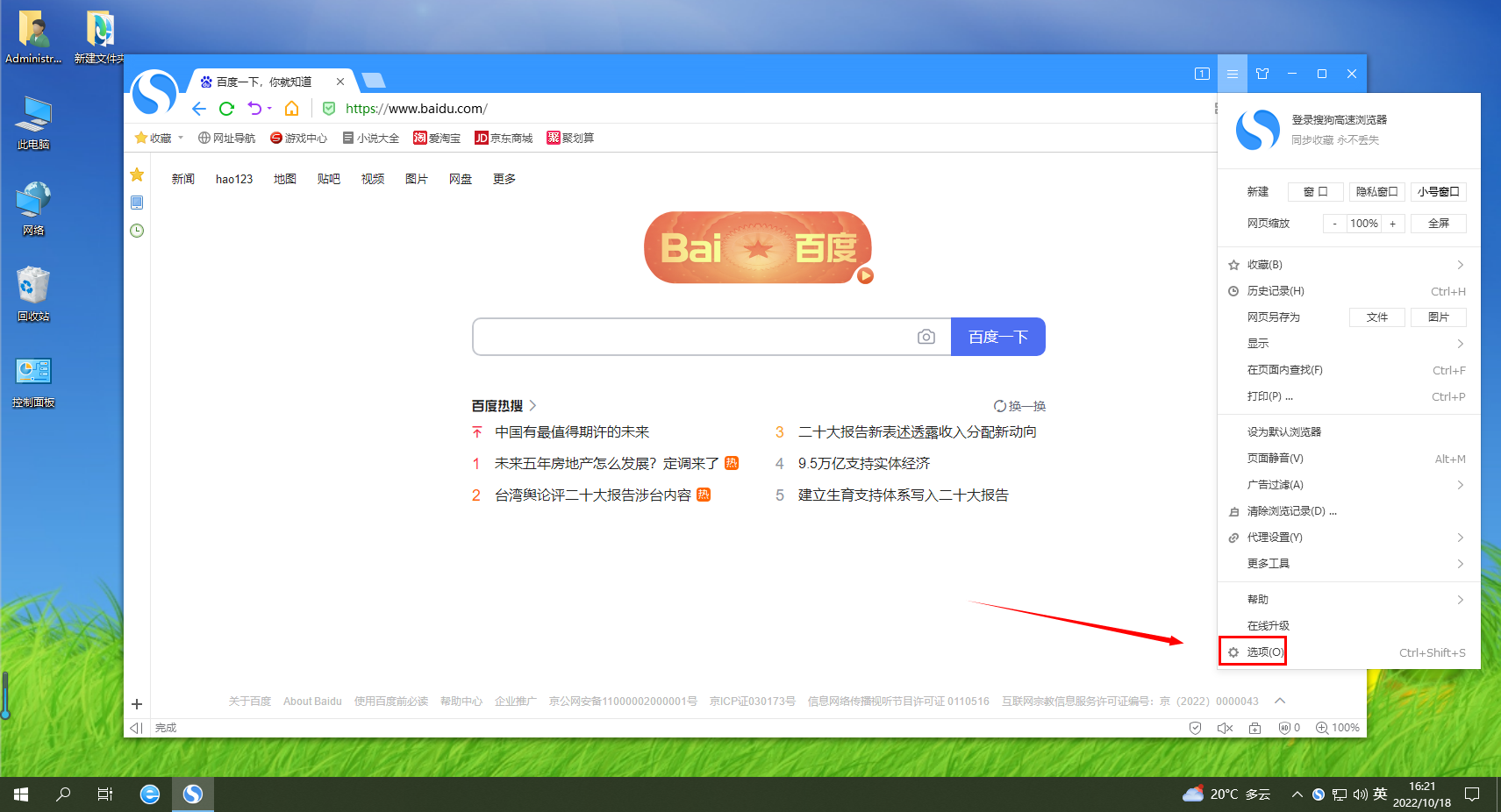
3、这时会进入搜狗浏览器的基本设置页面,在页面右侧可以看到“界面设置”这一栏,此时可以看到“显示状态栏”这一项是,将其取消勾选就可以了,如图所示。
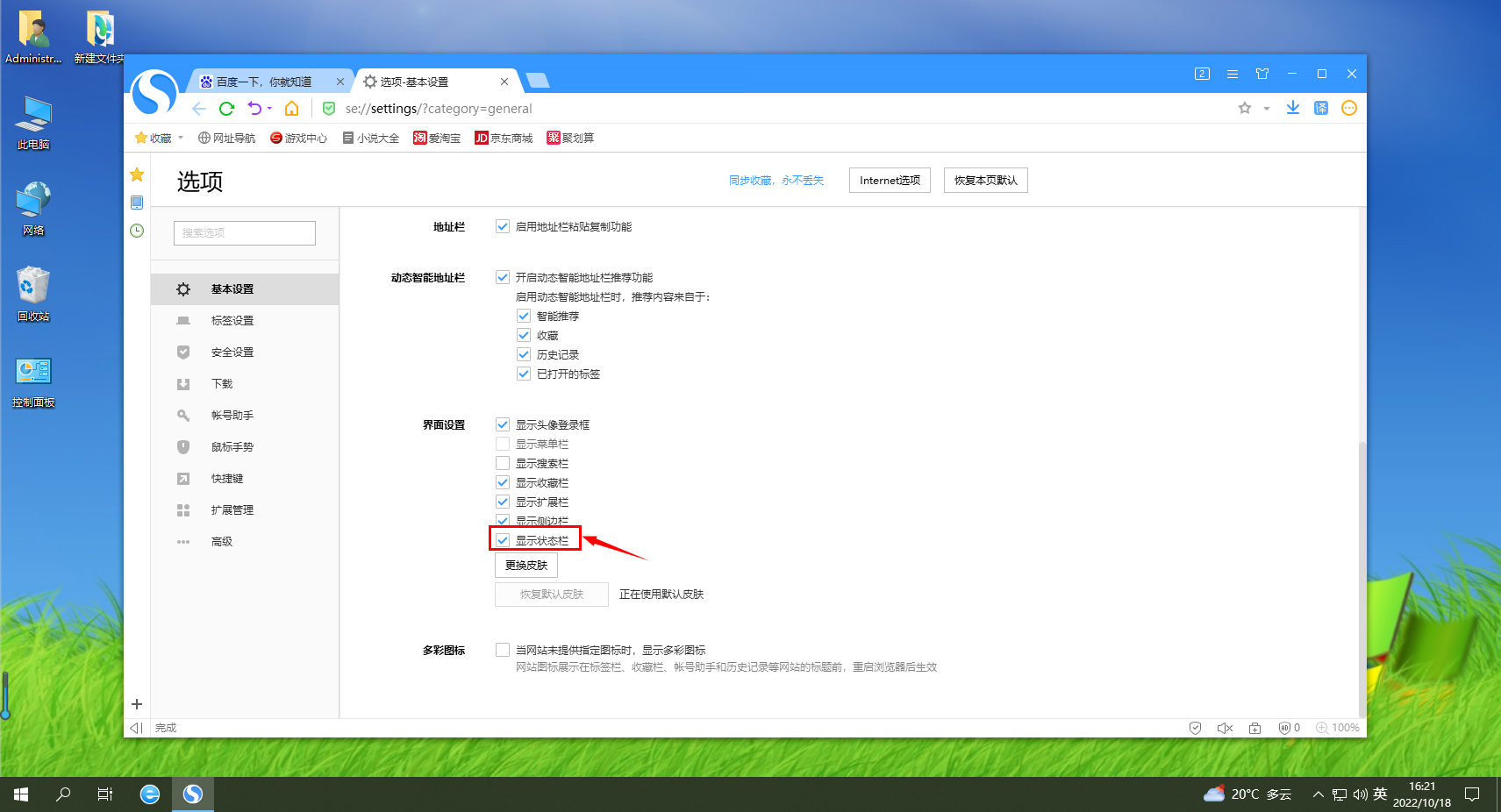
以上就是【搜狗浏览器如何隐藏状态栏-搜狗浏览器隐藏状态栏指南方式】全部内容了,更多精彩教程尽在浏览器之家!